MFC-8510DN
Perguntas mais frequentes e Resolução de problemas |
Configure e use o recurso Digitalizar para Servidor de E-mail.
-
Pode digitalizar um documento diretamente para a sua aplicação de E-mail padrão e enviar os dados digitalizados como um anexo usando o ControlCenter ou o botão Digitalizar em sua máquina Brother.
Esta função é chamada de "Digitalizar para e-mail" e difere do recurso "Digitalizar para Servidor de e-mail", o qual esta FAQ se refere. Clique aqui para ver como utilizar a funcionalidade "Digitalizar para E-mail". -
(Para modelos sem digitalização automática de dois lados (duplex)
As funções Scan to E-mail Server estão disponíveis como download.
Para utilizar essa função, clique aqui para descarregar o firmware necessário para o seu equipamento a partir da página de “Transferências ” na Brother Solutions Center.
Para usar a opção Digitalizar to E-mail Server, o equipamento Brother precisa de estar conectado a uma rede e ter acesso a um servidor POP3 e SMTP. Se não tiver essa informação, entre em contato com seu fornecedor de serviços de Internet ou administrador de rede para obter a informação.
I: Configure a Digitalização para E-mail (Servidor de E-Mail)
-
Imprima o relatório de configuração de rede para obter o endereço IP do seu equipamento Brother. (Clique aqui para ver como imprimir o Relatório de Configuração de Rede.)
-
Abra um navegador da Web (como o Internet Explorer) e introduza o endereço IP do equipamento Brother como http://XXX.XXX.XXX.XXX.
- Onde XXX.XXX.XXX.XXX é o endereço IP da máquina Brother listada na Folha de Configuração de Rede.
-
Nenhuma senha é obrigatória por padrão. Se já configurou uma senha, digite-a e pressione a imagem
 .
.
-
Clique no separador Rede.
-
Clique em Protocolo.
-
Coloque uma verificação ao lado de POP3 / SMTP se ainda não estiver marcada, clique em Configuração Avançada.
-
Dentro desta seção, poderá configurar suas configurações de servidor de e-mail de entrada e saída. Preencha todas as informações solicitadas nesta página. Se não tiver certeza sobre nenhuma dessas configurações, entre em contato com seu fornecedor de serviços de internet ou administrador de rede para suporte:
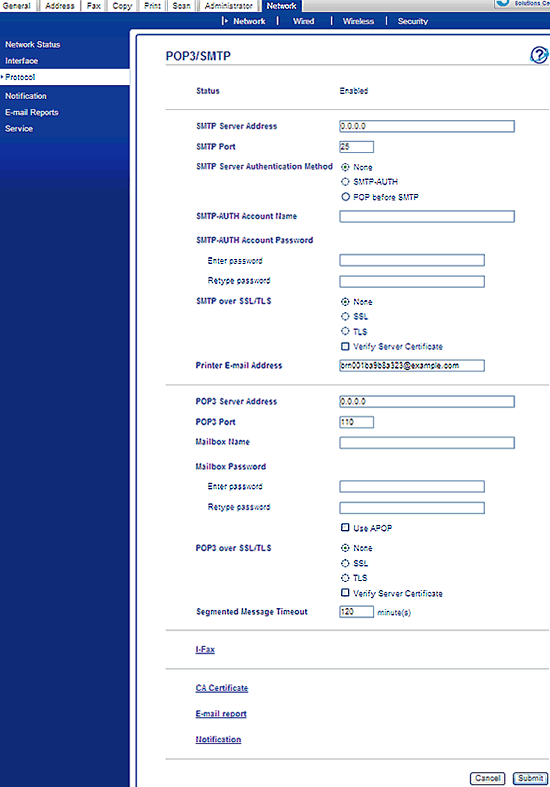
-
Endereço de Servidor SMTP: Este campo exibe o nome do anfitrião ou endereço IP de um servidor de correio SMTP (servidor de e-mail de saída) na sua rede. (Ex: smtp.example.net ou 192.0.0.1) Se estiver a utilizar o nome DNS do servidor de E-mail SMTP, deve usar o FQDN (Full Qualified Domain Name), como smtp.example.net
-
SMTP Porta: Especifique o número da porta de destino do servidor SMTP ao qual se conectará.
-
SMTP Método de Autenticação do Servidor
- Specify the authentication method for the SMTP server. This value determines which type of method is used to authenticate the user to the SMTP server. The options are as follows:
-
Nenhum: Não autentica com o servidor SMTP.
-
SMTP-AUTH: Usa o método que é autenticação SMTP. Se esse método for usado, é necessário configurar corretamente os detalhes da conta SMTP.
-
POP Antes de SMTP: Usa o método "POP antes do SMTP". Se esse método for usado, é necessário configurar corretamente as configurações da conta POP3
-
SMTP-AUTH Nome de Conta/Password: Especifique um nome e uma senha para serem validados com o servidor SMTP e digite novamente a senha para comparação. Para definir sem senha, digite um único espaço.
-
SMTP over SSL/TLS: Pode escolher o método de criptografia entre a máquina e o servidor SMTP. Pode verificar ou desmarcar Verificar Certificado do Servidor, que verifica o certificado entre a máquina e o servidor SMTP
-
Printer E-mail Address: Enter the e-mail address of the printer. If an administrator address has not been correctly entered, the Notification Mail will be sent to the printer. If you do not set a printer e-mail address, the Notification Mail is not sent to the administrator.
-
POP3 Server Address: This field determines the host name or IP address of the POP3 server (incoming e-mail server). (Ex: pop.example.net -or- 192.0.0.1)
If you are using the DNS name of the POP3 E-mail server you must use the FQDN (Fully Qualified Domain Name) such as pop.example.net.
-
POP3 Porta: Especifique o número da porta de destino do servidor POP3 ao qual se conectará.
-
Nome/Password da Caixa de Correio: Especifique um nome de caixa de correio e senha no servidor POP3 onde os trabalhos de impressão da Internet devem ser recuperados. Para definir sem senha, digite um único espaço
-
Use APOP: Marque esta caixa para especificar se o APOP é usado ou não quando efetua login no servidor POP3.
-
POP3 over SSL/TLS: Pode escolher o método de criptografia entre a máquina e o servidor POP3. Pode verificar ou desmarcar Verify Server Certificate, que verifica o certificado entre a máquina e o servidor POP3.
-
Tempo limite de mensagem segmentada: Se um trabalho de impressão for separado em várias mensagens de e-mail usando o recurso de mensagem segmentada do servidor de impressão, esse valor indica quanto tempo o servidor de impressão aguardará a chegada de todos os segmentos da mensagem.
-
Endereço de Servidor SMTP: Este campo exibe o nome do anfitrião ou endereço IP de um servidor de correio SMTP (servidor de e-mail de saída) na sua rede. (Ex: smtp.example.net ou 192.0.0.1) Se estiver a utilizar o nome DNS do servidor de E-mail SMTP, deve usar o FQDN (Full Qualified Domain Name), como smtp.example.net
-
Clique em Enviar. Verá brevemente uma mensagem informando: dados atualizados com sucesso
-
Um ecrã irá surgir com o nome de: Teste Configuração de E-mail de Envio / Recepção. Escolha as seguintes opções e clique em Enviar:

-
Teste de E-mail Enviar Configuração
-
Endereço de E-mail de Destino: Digite o endereço de e-mail de destino.
-
Enviar teste de e-mail
-
Teste Configuração de E-mail de Recepção
-
Teste de E-mail Enviar Configuração
- Verá uma mensagem indicando: Testando a Configuração de Email seguido pelos resultados do teste. Depois de ter terminado de ver os resultados, clique em OK.
II: Para configurar e digitalizar para servidor de e-mail usando atalhos ou marcação rápida
-
Enquanto estiver dentro da página inicial da Web, clique na guia Endereço.
-
Escolha um conjunto de locais de toque único ou de marcação rápida que deseja usar.
-
Para cada local de armazenamento que deseja programar, insira as seguintes informações:
-
Número/Endereço de E-mail: O endereço de e-mail do destinatário.
-
Nome: O nome do destinatário.
-
Tipo: Selecione Mail XXX (onde XXX é a Cor, Cinza ou B & W, seguido do formato de arquivo desejado)
-
Qualidade: Selecione a resolução desejada.
-
Tipo de PDF: quando escolhe o PDF, selecione o tipo de arquivo que deseja.
-
Número/Endereço de E-mail: O endereço de e-mail do destinatário.
-
Clique em Submeter.
-
Depois das localizações do toque único ou da marcação rápida estiverem configuradas e desejar configurar os locais do grupo, clique em Configurar Grupos G1-G20. Configure as seguintes configurações para cada grupo:
-
Groupo #: Escolha um local de toque rápido ou toque rápido para armazená-lo em grupo (as localizações de marcação de um toque estão com "*". As localizações de marcação rápida estão com "#").
-
Nome: O nome do grupo
-
Tipo: Selecione Mail XXX (onde XXX é a Cor, Cinza ou B & W, seguido do formato de arquivo desejado)
-
Qualidade: Selecione a resolução desejada.
-
Tipo de PDF: quando escolhe o PDF, selecione o tipo de arquivo que deseja.
-
Membros: clique em Selecionar e escolha os membros para incluir neste grupo, colocando uma seleção ao lado de cada local desejado de One Touch ou marcação rápida.
-
Groupo #: Escolha um local de toque rápido ou toque rápido para armazená-lo em grupo (as localizações de marcação de um toque estão com "*". As localizações de marcação rápida estão com "#").
-
Clique em Submeter.

III: Digitalize para Servidor de E-mail sem usar números de Atalho ou Marcação Rápida:
-
Carregue seu documento.
-
Pressione
 (Digitalizar).
(Digitalizar).
-
Pressione a tecla direccional para cima ou para baixo para escolher Digitalizar para e-mail.
Pressione OK.
-
Se o seu equipamento não suportar Duplex Scan, siga para o passo 5.
- Se o seu equipamento suportar Duplex Scan, siga para o passo 4.
-
Se o seu equipamento não suportar Duplex Scan, siga para o passo 5.
-
Pressione a tecla direccional para cima ou para baixo até Borda de 1 lado, 2 lados (L) ou borda de 2 lados (S).
Pressione OK.
-
Siga uma das instruções:
-
Se não precisa de alterar a qualidade, pressione a tecla direccional para cima ou para baixo para escolher Inserir endereço.
Pressione OK e siga para o passo 8.
-
Se quiser alterar as configurações de digitalização, pressione a tecla direccional para cima ou para baixo para escolher Alterar configuração.
Pressione OK.
-
Se não precisa de alterar a qualidade, pressione a tecla direccional para cima ou para baixo para escolher Inserir endereço.
-
Pressione a tecla direccional para cima ou para baixo para seleccionar o tipo e resolução para a digitalização que pretende , e pressione OK.
-
Pressione a tecla direccional para cima ou para baixo para seleccionar o tipo de ficheiro que pretende, e pressione OK.
-
Introduza o endereço de email (até 60 caracteres).
-
Pressione Iniciar.
